Mudanças entre as edições de "Guia - Dashboard"
| Linha 11: | Linha 11: | ||
<br> | <br> | ||
<br> | <br> | ||
| − | 1. A página atualiza de 5(cinco) em 5(cinco) minutos, caso necessário a atualização em menos tempo. | + | 1. A página atualiza de 5(cinco) em 5(cinco) minutos automaticamente, caso necessário a atualização em menos tempo pode-se clicar no botão '''Atualizar'''. |
<br> | <br> | ||
<br> | <br> | ||
Edição das 08h31min de 4 de fevereiro de 2016
Como Utilizar o Dashboard
Segue o exemplo:

1. A página atualiza de 5(cinco) em 5(cinco) minutos automaticamente, caso necessário a atualização em menos tempo pode-se clicar no botão Atualizar.
2. A tela de acompanhamento vai auxiliar na apresentação dos atendimentos que estão:
- Pendentes, Em Análise, Em Resolução, Aguardando Informações, Aguardando Encerramento, Sem Solução, Sem mais Contatos e Concluídos. É o mesmo modelo de Status do Integrator.
3. Os protocolos que tem Ordem de Serviço (OS) vinculado:
- A Vencer, Vencida, Em Execução, Concluída e Fechada Sem Solução. Este Status vai mostrar como está a OS, se a OS estiver aberta o atendimento não poderá ser fechado, por isso é preciso que a OS esteja resolvida para poder finalizá-la.
4. O período vai determinar a quantidade de dias, meses ou ano que deseja listar os atendimentos.
5. ANS(Acordo de Nível de Serviço) http://wiki.elitesoft.com.br/index.php/ANSVersao ou ANOD(Acordo de Nível Operacional de Desenvolvimento) vai mostrar o tempo que cada setor tem para finalizar o atendimento.
- O de Nível de Serviço lista todos os atendimentos que tem relação com a prioridade: Alta; Média; Baixa ou Muito Baixa.
- O de Nível Operacional de Desenvolvimento lista as inconformidades que também são: Alta; Média; Baixa ou Pequenas Customizações de acordo com o setor.
Segue o exemplo:
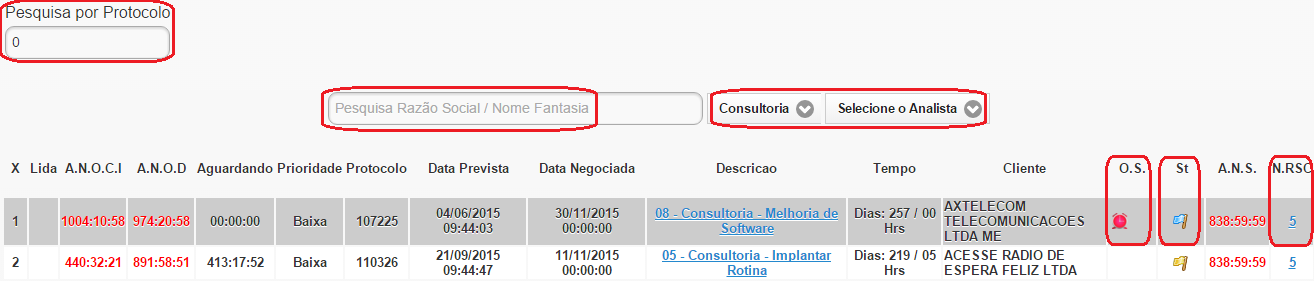
6. Pesquisas por Protocolo: podem ser consultados vários protocolos ao mesmo tempo, ao listar, separar os códigos por vírgula.
7. Busca de Cliente:Pode fazer a busca pelo nome do Cliente ou Razão Social.
8. Cargo:Conforme os atendimentos vão sendo abertos serão listados em Todos os Cargos, mas podem ser vistos por um Cargo em específico e/ou pelo Analista que está vinculado ao atendimento.
9. Lida: Quando o atendimento não foi lido ainda, vai ficar marcado com uma estrela amarela como no Integrator, caso contrário o espaço fica em branco.
10. ANOCI e ANOD: Este campo indica o prazo para a entrega do atendimento concluído. Isso antecede a escolha da prioridade do atendimento quando o Cliente Interno defini-lo como Prioridade Alta, Média, Baixa ou Muito Baixa para monitorar os atendimentos com urgência.
11. O.S. serão definidos pelo tempo, como foi explicado no item 3. que fica marcado se a OS já foi concluída, se está em atraso ou no prazo.
12. Status: o status do atendimento foi explicado no item 2., mostra qual o status que o atendimento está no momento.
13. N.RSC: irá mostrar o código do risco do serviço adicionado ao atendimento, quando há comprometimento de contingência.
Segue o exemplo:
http://wiki.elitesoft.com.br/index.php/RiscosServico
